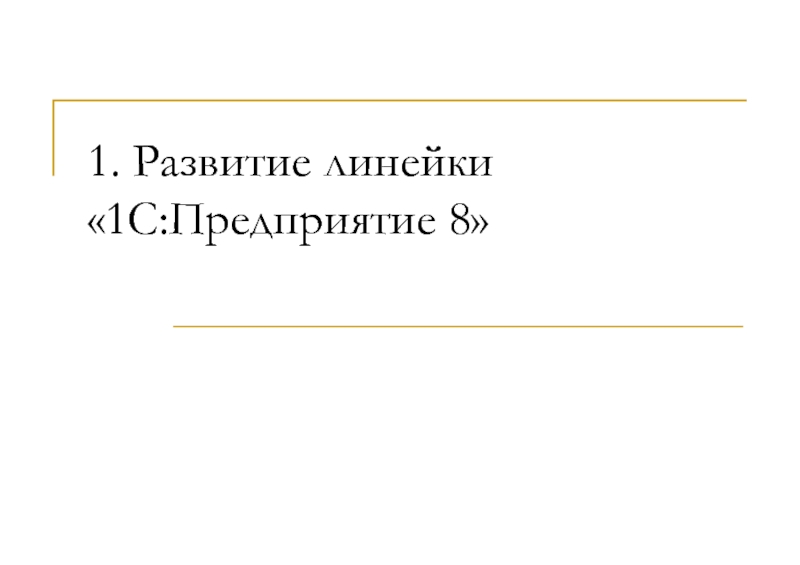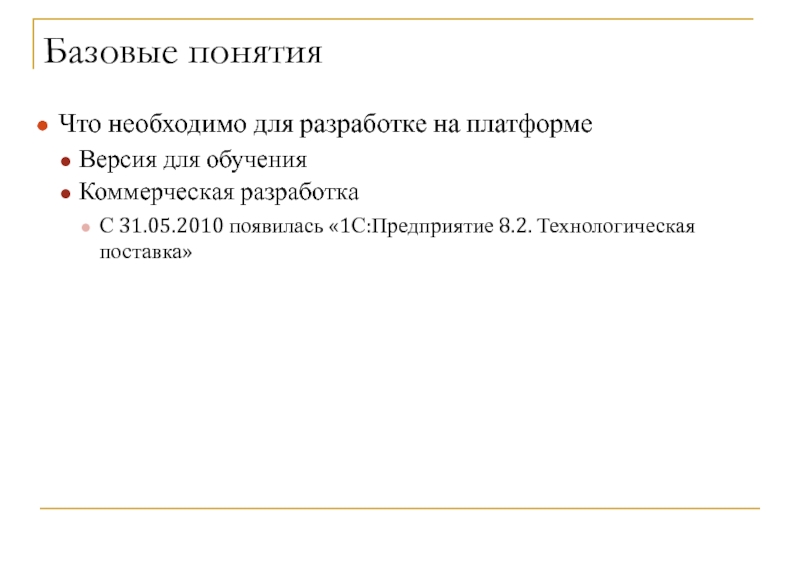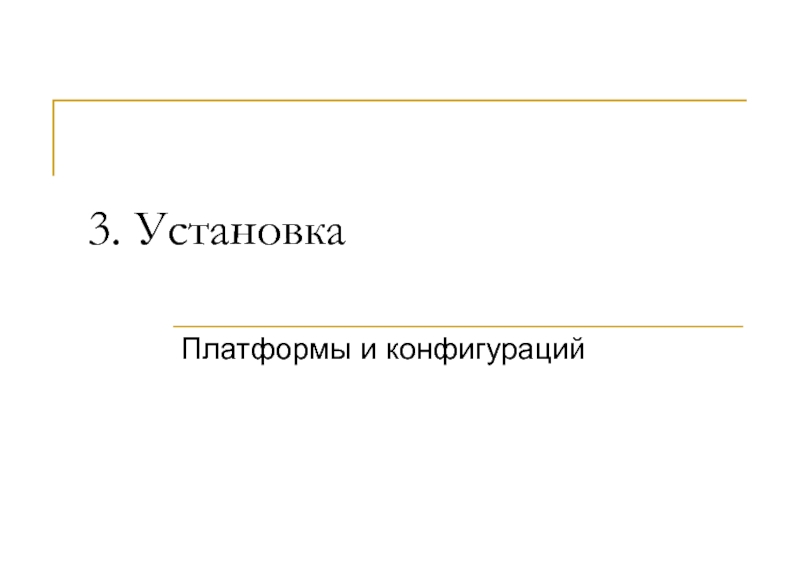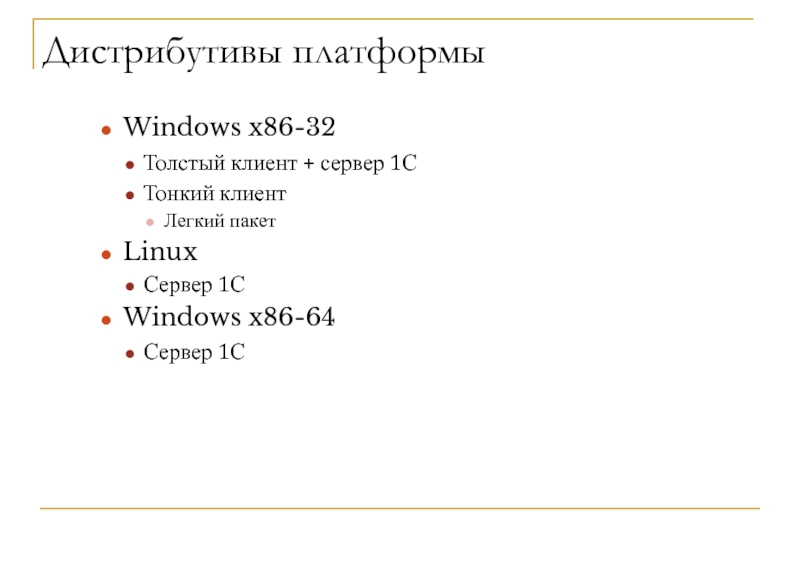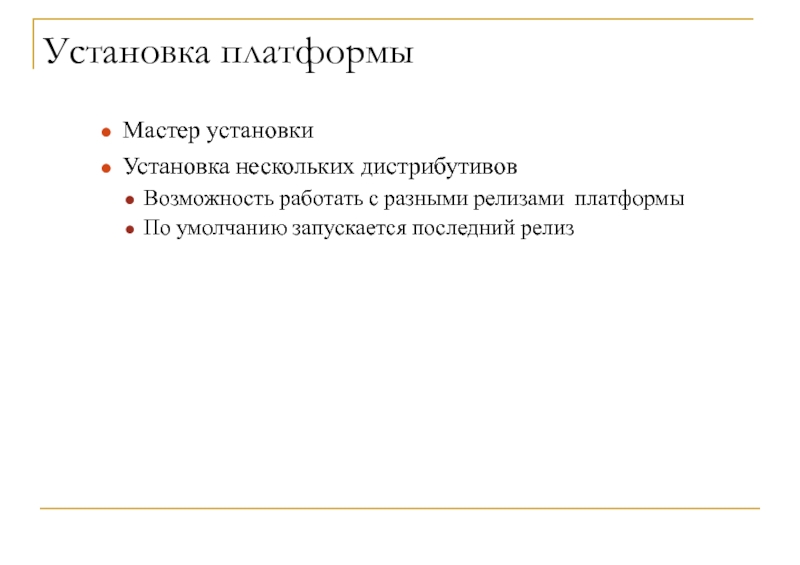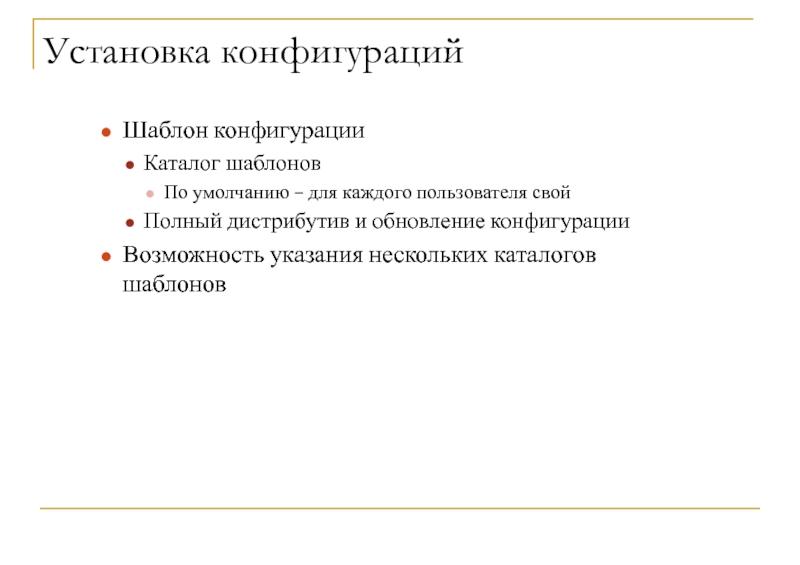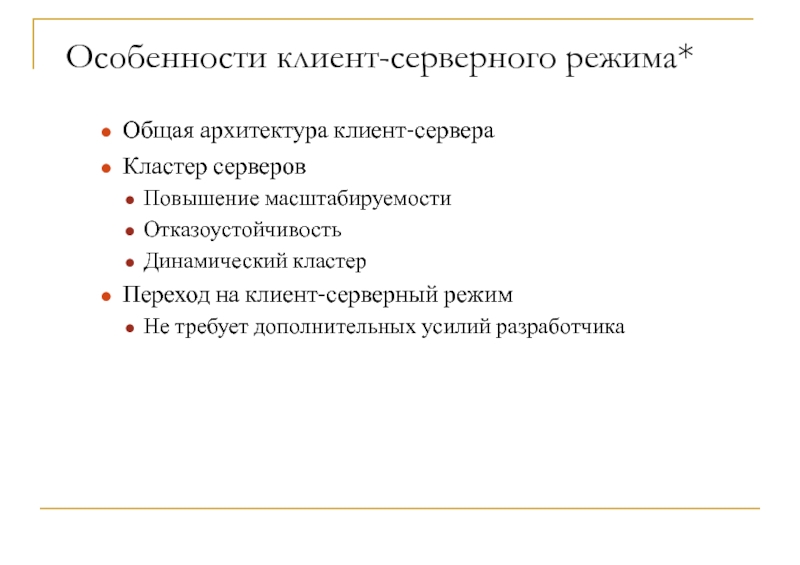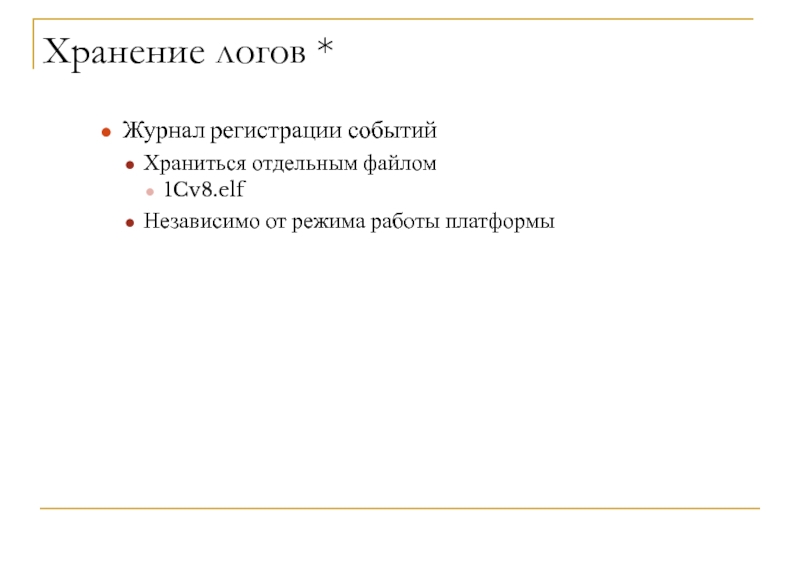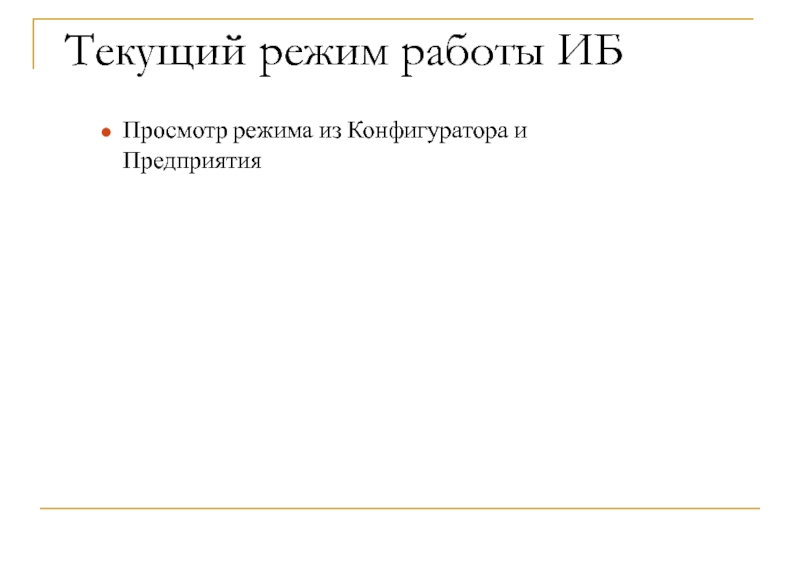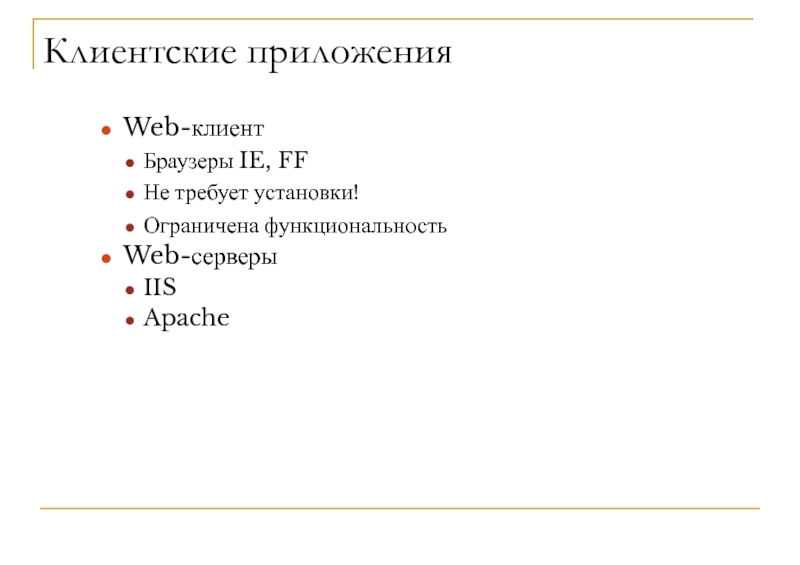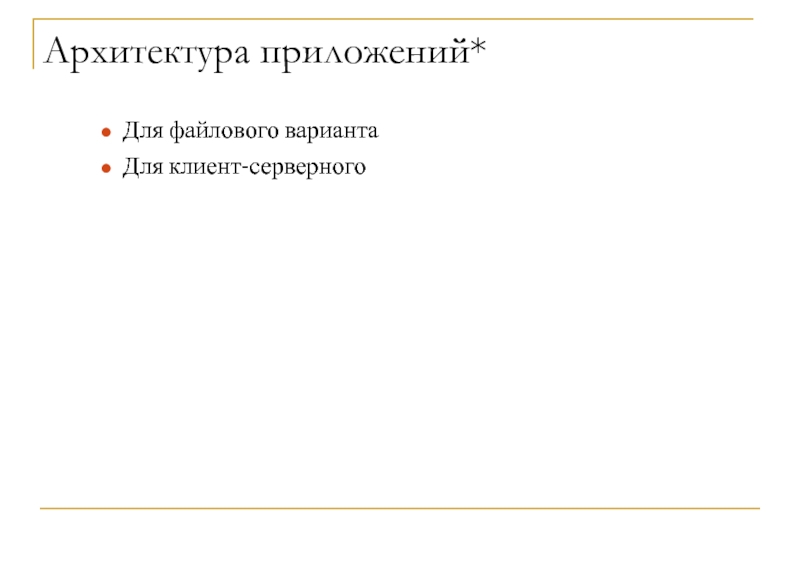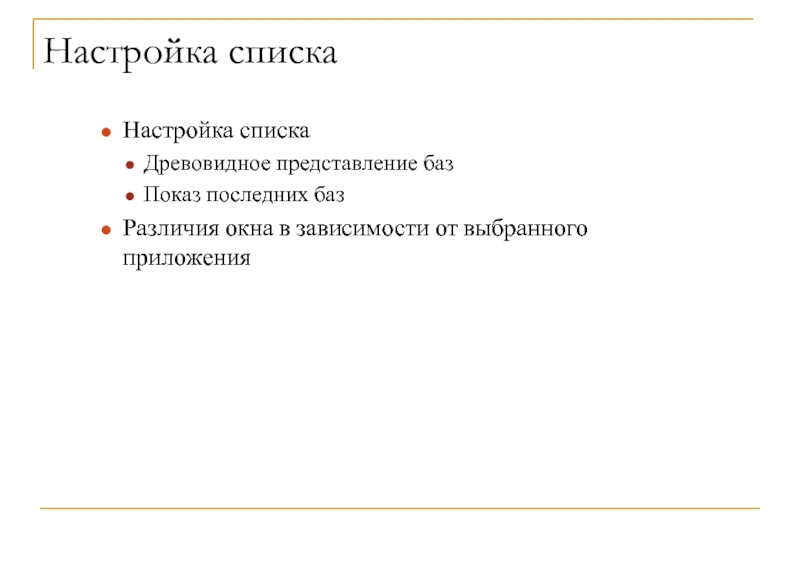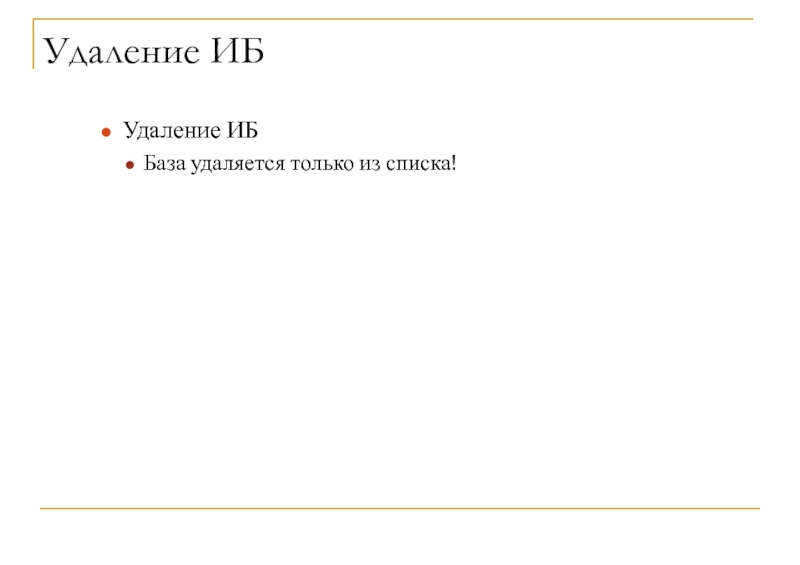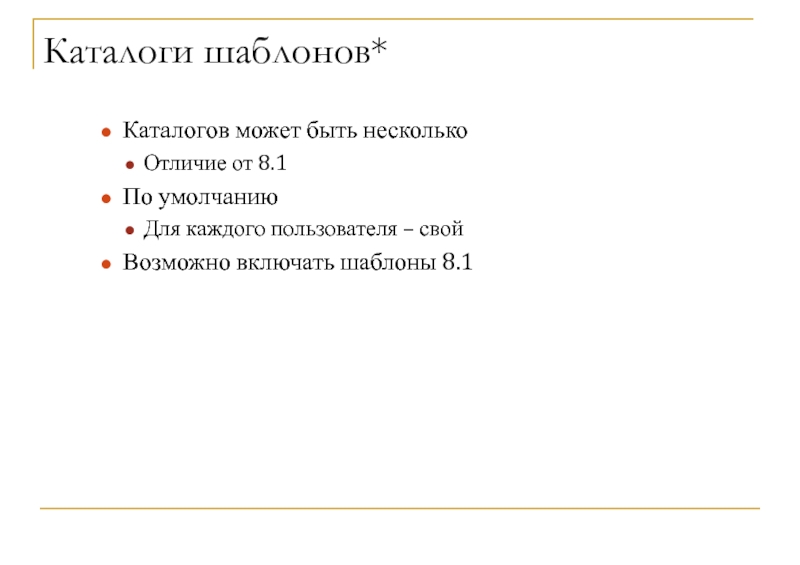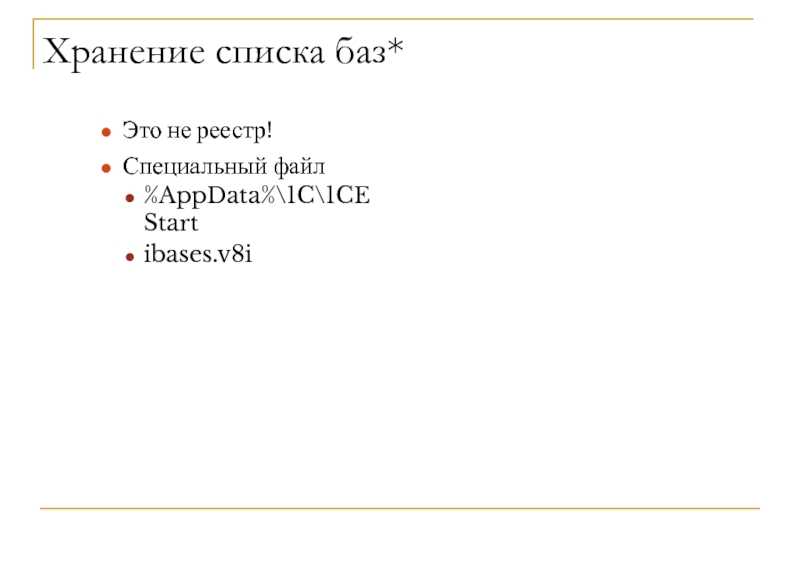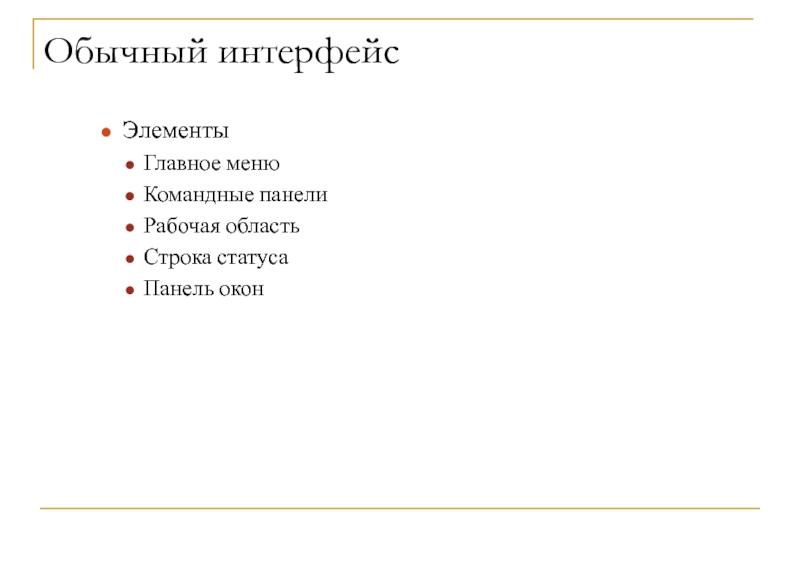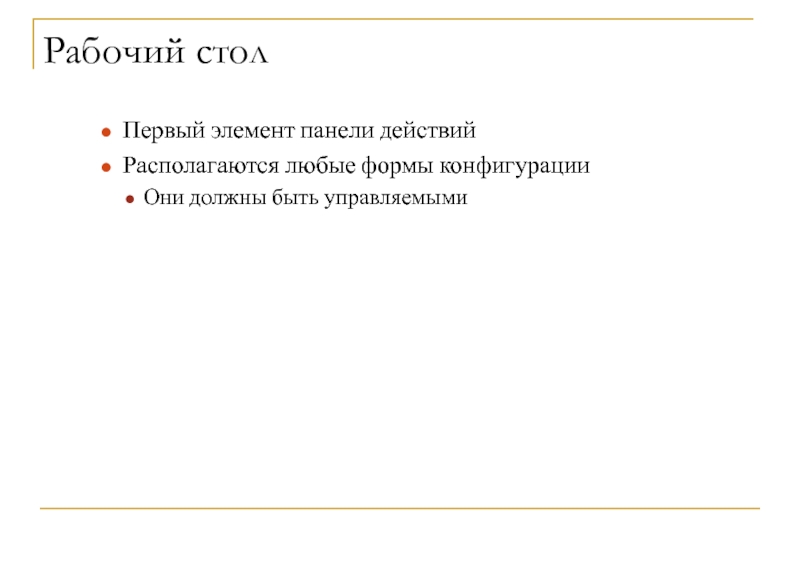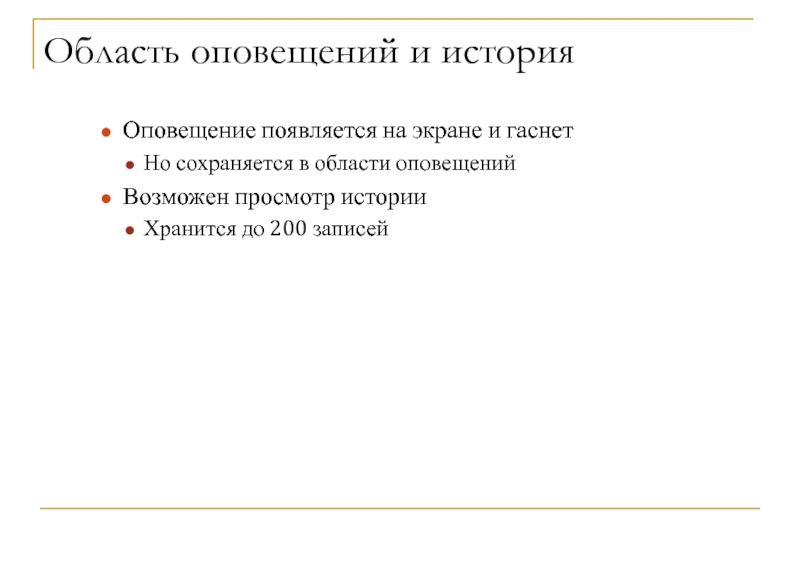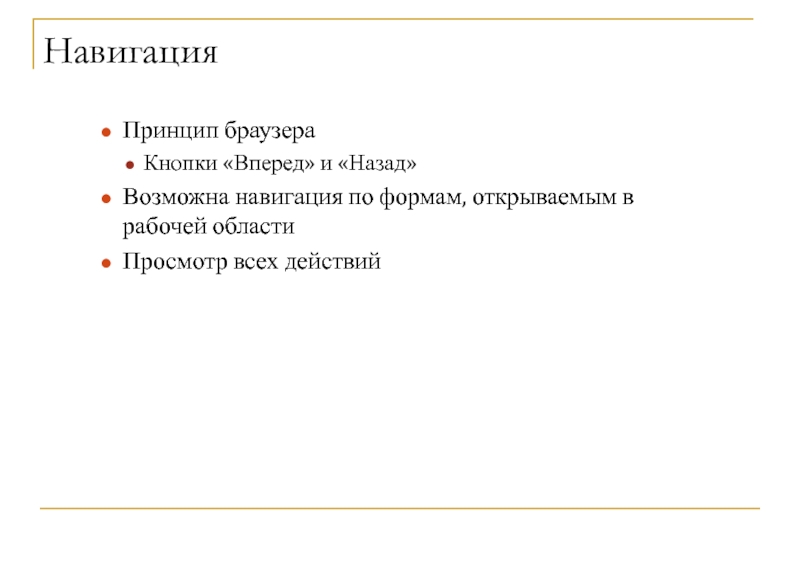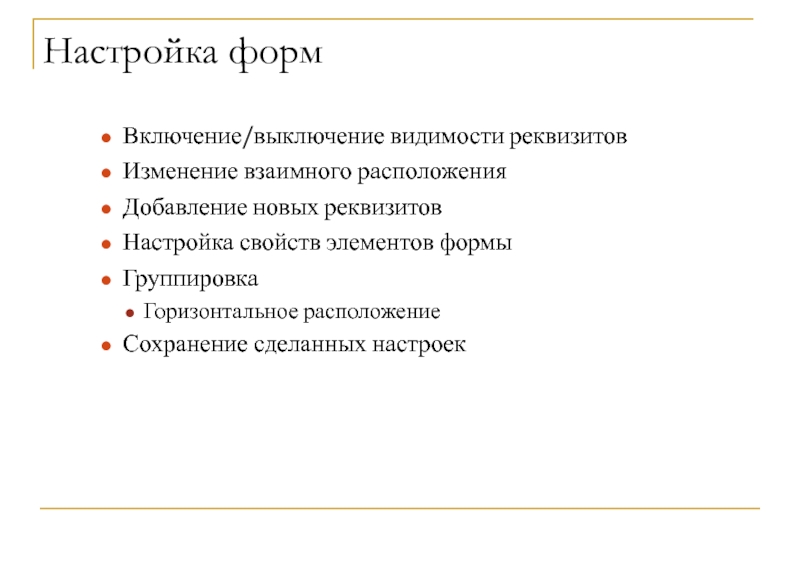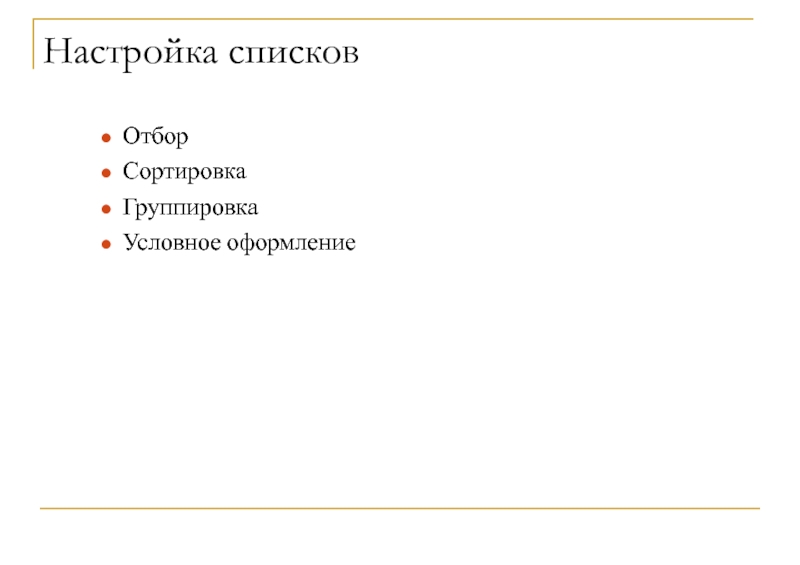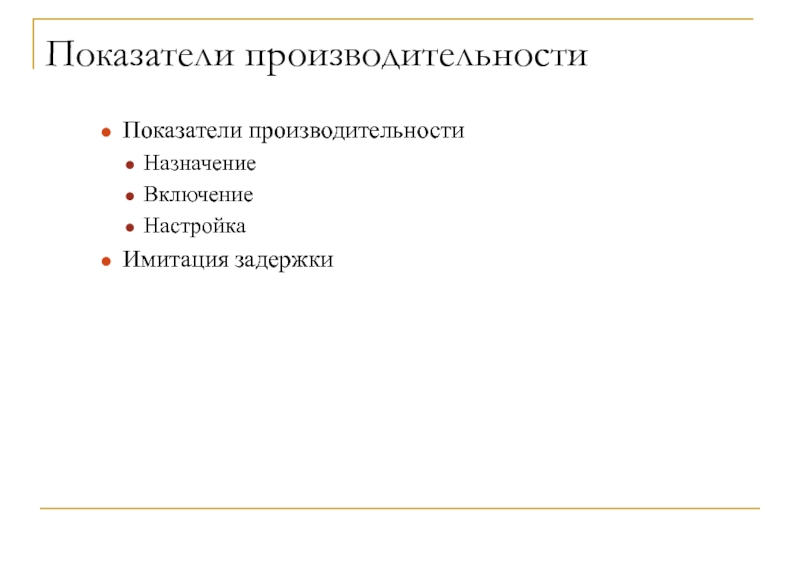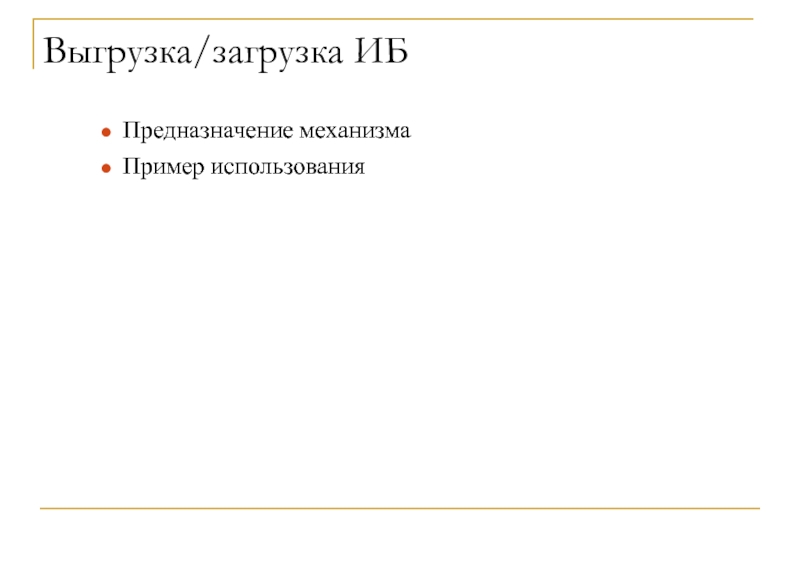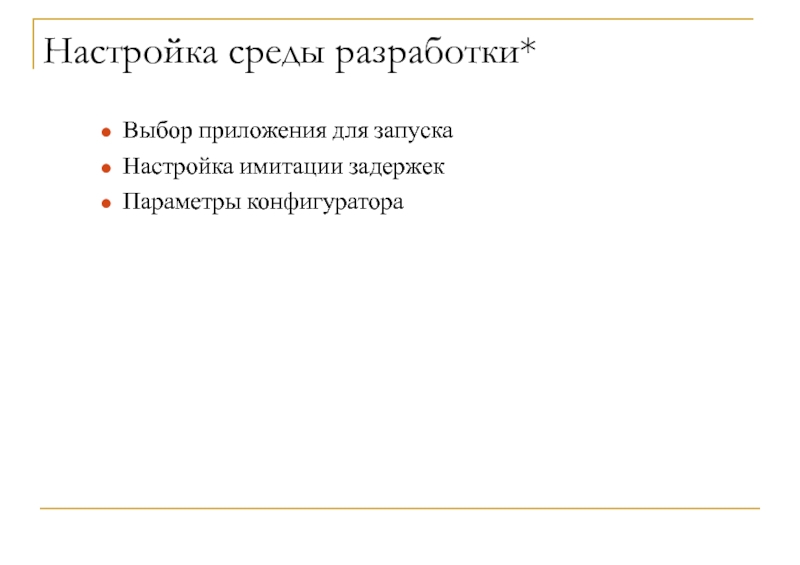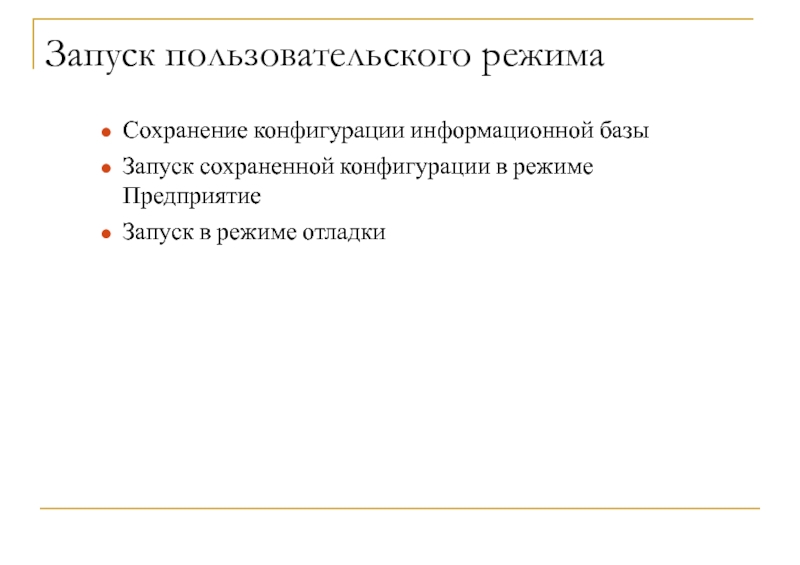- Главная
- Разное
- Дизайн
- Бизнес и предпринимательство
- Аналитика
- Образование
- Развлечения
- Красота и здоровье
- Финансы
- Государство
- Путешествия
- Спорт
- Недвижимость
- Армия
- Графика
- Культурология
- Еда и кулинария
- Лингвистика
- Английский язык
- Астрономия
- Алгебра
- Биология
- География
- Детские презентации
- Информатика
- История
- Литература
- Маркетинг
- Математика
- Медицина
- Менеджмент
- Музыка
- МХК
- Немецкий язык
- ОБЖ
- Обществознание
- Окружающий мир
- Педагогика
- Русский язык
- Технология
- Физика
- Философия
- Химия
- Шаблоны, картинки для презентаций
- Экология
- Экономика
- Юриспруденция
Знакомство с платформой 1С:Предприятие презентация
Содержание
- 1. Знакомство с платформой 1С:Предприятие
- 2. 1. Развитие линейки «1С:Предприятие 8»
- 3. Развитие линейки «1С:Предприятие 8» 2003 год. Выпуск
- 4. 2. Базовые понятия Платформа, конфигурация…
- 5. Базовые понятия Платформа Интерфейс объектов, созданный отдел
- 6. Базовые понятия Что необходимо для разработке на
- 7. 3. Установка Платформы и конфигураций
- 8. Дистрибутивы платформы Windows x86-32 Толстый клиент +
- 9. Установка платформы Мастер установки Установка нескольких дистрибутивов
- 10. Исполняемые файлы* В каждом установленном релизе 8.2
- 11. Установка конфигураций Шаблон конфигурации Каталог шаблонов По
- 12. 4. Общие сведения о платформе Режимы работы платформы, клиентские приложения
- 13. Режимы работы с ИБ Файловый и клиент-серверный
- 14. Режимы работы с ИБ Клиент-серверный Скорость, надежность,
- 15. Особенности файлового варианта* 1Cv8.1CD Файл специализированной структуры
- 16. Особенности клиент-серверного режима* Общая архитектура клиент-сервера Кластер
- 17. Хранение логов * Журнал регистрации событий Храниться отдельным файлом 1Cv8.elf Независимо от режима работы платформы
- 18. Текущий режим работы ИБ Просмотр режима из Конфигуратора и Предприятия
- 19. Клиентские приложения Толстый клиент Для разработчика Отладка
- 20. Клиентские приложения Web-клиент Браузеры IE, FF Не требует установки! Ограничена функциональность Web-серверы IIS Apache
- 21. Архитектура приложений* Для файлового варианта Для клиент-серверного
- 22. 5. Список информационных баз Возможности, настройки…
- 23. Работа со списком ИБ Поддержка баз 8.0,
- 24. Настройка списка Настройка списка Древовидное представление баз
- 25. Создание ИБ Пример создания ИБ Из шаблона
- 26. Удаление ИБ Удаление ИБ База удаляется только из списка!
- 27. Параметры ИБ Вариант аутентификации Основной режим запуска
- 28. Каталоги шаблонов* Каталогов может быть несколько Отличие
- 29. Хранение списка баз* Это не реестр! Специальный файл %AppData%\1C\1CEStart ibases.v8i
- 30. Конвертация конфигураций 8.1 Backup!! Запуск Конфигуратора 8.2
- 31. 6. Пользовательский режим Управляемый командный интерфейс
- 32. Обычный интерфейс Элементы Главное меню Командные панели Рабочая область Строка статуса Панель окон
- 33. Управляемый интерфейс Оптимизация экранной области Основные элементы
- 34. Особенности управляемого интерфейса Новый принцип создания элементов
- 35. Рабочий стол Первый элемент панели действий Располагаются любые формы конфигурации Они должны быть управляемыми
- 36. Персонализация рабочего стола Рабочий стол един для
- 37. Настройка командного интерфейса Рабочий стол Панель навигации
- 38. Область оповещений и история Оповещение появляется на
- 39. Навигация Принцип браузера Кнопки «Вперед» и «Назад»
- 40. Ссылки и избранное Возможность передачи ссылок Пример
- 41. Настройка форм Включение/выключение видимости реквизитов Изменение взаимного
- 42. Настройка списков Отбор Сортировка Группировка Условное оформление
- 43. Показатели производительности Показатели производительности Назначение Включение Настройка Имитация задержки
- 44. Прочие особенности интерфейса Редактирования элементов справочников только
- 45. 7. Базовые приемы работы в конфигураторе Основные функции, настройка среды разработчика…
- 46. Дерево объектов Открытие и закрытие
- 47. Выгрузка/загрузка ИБ Предназначение механизма Пример использования
- 48. Редактирование свойств объектов Окно редактирования
- 49. Настройка среды разработки* Выбор приложения для запуска Настройка имитации задержек Параметры конфигуратора
- 50. Запуск пользовательского режима Сохранение конфигурации
- 51. Режим сжатия ИБ* Это настройка
Слайд 3Развитие линейки «1С:Предприятие 8»
2003 год. Выпуск платформы «1С:Предприятие 8.0»
Большие ожидания
Первые неудачи…
2006
год. Выпуск платформы «1С:Предприятие 8.1»
Значительное повышение производительности
Нет реальных задач, с которыми бы 1С не справилась
Сентябрь 2009 год. Выпуск платформы «1С:П8.2»
Акцент на клиент-серверное взаимодействие
Работа над производительностью системы
Май 2013 год. Выпуск платформы «1С:Предприятие 8.3»
Мобильная платформа
Автоматизированное тестирование конфигурации
Повышение производительности
Значительное повышение производительности
Нет реальных задач, с которыми бы 1С не справилась
Сентябрь 2009 год. Выпуск платформы «1С:П8.2»
Акцент на клиент-серверное взаимодействие
Работа над производительностью системы
Май 2013 год. Выпуск платформы «1С:Предприятие 8.3»
Мобильная платформа
Автоматизированное тестирование конфигурации
Повышение производительности
Слайд 5Базовые понятия
Платформа
Интерфейс объектов, созданный отдел разработки 1С
Среда разработки высокого уровня
Язык разработки
Редактор
диалогов
Сильно заточена под предметную область
Конфигурация
Прикладное решение, создаваемое на платформе
Решает конкретные задачи заказчиков
Возможность кастомизации под бизнес-процессы заказчика
Это одно из основных преимуществ
И один из главных недостатков
Сильно заточена под предметную область
Конфигурация
Прикладное решение, создаваемое на платформе
Решает конкретные задачи заказчиков
Возможность кастомизации под бизнес-процессы заказчика
Это одно из основных преимуществ
И один из главных недостатков
Слайд 6Базовые понятия
Что необходимо для разработке на платформе
Версия для обучения
Коммерческая разработка
С 31.05.2010
появилась «1С:Предприятие 8.2. Технологическая поставка»
Слайд 8Дистрибутивы платформы
Windows x86-32
Толстый клиент + сервер 1С
Тонкий клиент
Легкий пакет
Linux
Сервер 1С
Windows x86-64
Сервер
1С
Слайд 9Установка платформы
Мастер установки
Установка нескольких дистрибутивов
Возможность работать с разными релизами платформы
По умолчанию
запускается последний релиз
Слайд 10Исполняемые файлы*
В каждом установленном релизе 8.2
1cv8.exe
1cv8c.exe
1cv8s.exe
Интерактивная программа запуска
Общая программа запуска
1CEStart.exe
По умолчанию
определяет последнюю версию платформы
Она же находится в меню Start
Она же находится в меню Start
Слайд 11Установка конфигураций
Шаблон конфигурации
Каталог шаблонов
По умолчанию – для каждого пользователя свой
Полный дистрибутив
и обновление конфигурации
Возможность указания нескольких каталогов шаблонов
Возможность указания нескольких каталогов шаблонов
Слайд 13Режимы работы с ИБ
Файловый и клиент-серверный
Файловый
Все данные хранятся в файле 1cv8.1CD
Конфигурация
Данные,
введенные пользователями
Список пользователей
Имитация клиент-серверного режима работы
Преемственность кода
Список пользователей
Имитация клиент-серверного режима работы
Преемственность кода
Слайд 14Режимы работы с ИБ
Клиент-серверный
Скорость, надежность, масштабируемость
Трехзвенная архитектура
Клиент
Сервер приложений (1С)
СУБД
Поддерживаемые СУБД
MS SQL
IBM
DB2
Postgre SQL
Oracle 10g, 11g
Postgre SQL
Oracle 10g, 11g
Слайд 15Особенности файлового варианта*
1Cv8.1CD
Файл специализированной структуры File DBMS
Ограничение по размеру БД
Каждая таблица
не может превышать 4GB
Если файл > 4GB, стоит задуматься о переходе на клиент-сервер
Ограничение по количеству пользователей
Неразделяемые блокировки таблиц
Низкая безопасность
Выполнение регламентных заданий вручную
Критично для
УПП
КА
Если файл > 4GB, стоит задуматься о переходе на клиент-сервер
Ограничение по количеству пользователей
Неразделяемые блокировки таблиц
Низкая безопасность
Выполнение регламентных заданий вручную
Критично для
УПП
КА
Слайд 16Особенности клиент-серверного режима*
Общая архитектура клиент-сервера
Кластер серверов
Повышение масштабируемости
Отказоустойчивость
Динамический кластер
Переход на клиент-серверный режим
Не
требует дополнительных усилий разработчика
Слайд 17Хранение логов *
Журнал регистрации событий
Храниться отдельным файлом
1Cv8.elf
Независимо от режима работы платформы
Слайд 19Клиентские приложения
Толстый клиент
Для разработчика
Отладка и разработка конфигурации
Требуется при этапном переходе с
версии 8.1
Тонкий клиент
Работа в локальной сети
Работа по https
Работа по собственному протоколу передачи данных
На клиенте сильно ограничены типы данных и методы
Просмотр текущего клиентского приложения
Тонкий клиент
Работа в локальной сети
Работа по https
Работа по собственному протоколу передачи данных
На клиенте сильно ограничены типы данных и методы
Просмотр текущего клиентского приложения
Слайд 20Клиентские приложения
Web-клиент
Браузеры IE, FF
Не требует установки!
Ограничена функциональность
Web-серверы
IIS
Apache
Слайд 23Работа со списком ИБ
Поддержка баз 8.0, 8.1, 8.2 и 8.3
Указание платформы
для базы
Режимы запуска
Пользовательский
Для разработчиков
Встроенный отладчик!
Режимы запуска
Пользовательский
Для разработчиков
Встроенный отладчик!
Слайд 24Настройка списка
Настройка списка
Древовидное представление баз
Показ последних баз
Различия окна в зависимости от
выбранного приложения
Слайд 25Создание ИБ
Пример создания ИБ
Из шаблона
Пустой ИБ
Различные параметры для
Файловой
Клиент-серверной
Стандартные настройки
Слайд 27Параметры ИБ
Вариант аутентификации
Основной режим запуска
Используемая версия платформы
Ключи командной строки
Пример – имя
пользователя
Указание версии
С точностью до конкретного релиза
Создание двух (и более) ссылок на одну базу!
Указание версии
С точностью до конкретного релиза
Создание двух (и более) ссылок на одну базу!
Слайд 28Каталоги шаблонов*
Каталогов может быть несколько
Отличие от 8.1
По умолчанию
Для каждого пользователя –
свой
Возможно включать шаблоны 8.1
Возможно включать шаблоны 8.1
Слайд 30Конвертация конфигураций 8.1
Backup!!
Запуск Конфигуратора 8.2
База переводится в режим совместимости с 8.2
Для
полноценной работы в 8.2 нужно провести подготовку конфигурации
Слайд 32Обычный интерфейс
Элементы
Главное меню
Командные панели
Рабочая область
Строка статуса
Панель окон
Слайд 33Управляемый интерфейс
Оптимизация экранной области
Основные элементы
Панель разделов
Базируется на подсистемах
Может и не быть
Самостоятельная
настройка пользователем
Панель навигации
Важные ссылки
Возможно деление по категориям
Важное, Обычное, Перейти, См. также
Панель действий
Создание элементов, документов, отчеты, …
Рабочая область
Панель навигации
Важные ссылки
Возможно деление по категориям
Важное, Обычное, Перейти, См. также
Панель действий
Создание элементов, документов, отчеты, …
Рабочая область
Слайд 34Особенности управляемого интерфейса
Новый принцип создания элементов и документов
Без использования списков
Отличие от
7.х и 8.х
Оптимизация объема передаваемых данных
Подтверждение об успехе операции
Область оповещений
Рабочая область
Окна открываются в режиме замещения
Возможно открыть форму в независимом окне
Shift + клик
Оптимизация объема передаваемых данных
Подтверждение об успехе операции
Область оповещений
Рабочая область
Окна открываются в режиме замещения
Возможно открыть форму в независимом окне
Shift + клик
Слайд 35Рабочий стол
Первый элемент панели действий
Располагаются любые формы конфигурации
Они должны быть управляемыми
Слайд 36Персонализация рабочего стола
Рабочий стол един для всех пользователей
Если пользователей много, то
данная стратегия не подходит
Варианты персонализации рабочего стола
Разграничивать доступ к формам на уровне прав
Создавать пустой рабочий стол
Пользователи сами могут настроить его
Пример настройки рабочего стола
Варианты персонализации рабочего стола
Разграничивать доступ к формам на уровне прав
Создавать пустой рабочий стол
Пользователи сами могут настроить его
Пример настройки рабочего стола
Слайд 37Настройка командного интерфейса
Рабочий стол
Панель навигации
Панель действий
Возможно свернуть
Вызов настроек
Через главное меню
Через контекстное
меню
Запретить пользователю выполнять настройки нельзя
Но если к объекту нет доступа, то и настроить его невозможно
Запретить пользователю выполнять настройки нельзя
Но если к объекту нет доступа, то и настроить его невозможно
Слайд 38Область оповещений и история
Оповещение появляется на экране и гаснет
Но сохраняется в
области оповещений
Возможен просмотр истории
Хранится до 200 записей
Возможен просмотр истории
Хранится до 200 записей
Слайд 39Навигация
Принцип браузера
Кнопки «Вперед» и «Назад»
Возможна навигация по формам, открываемым в рабочей
области
Просмотр всех действий
Просмотр всех действий
Слайд 40Ссылки и избранное
Возможность передачи ссылок
Пример применения
Как получить ссылку
Как открыть ссылку
Ссылки применяются
внутренние
Избранное
Любые формы
Конкретные элементы справочников и документы
Избранное
Любые формы
Конкретные элементы справочников и документы
Слайд 41Настройка форм
Включение/выключение видимости реквизитов
Изменение взаимного расположения
Добавление новых реквизитов
Настройка свойств элементов формы
Группировка
Горизонтальное
расположение
Сохранение сделанных настроек
Сохранение сделанных настроек
Слайд 43Показатели производительности
Показатели производительности
Назначение
Включение
Настройка
Имитация задержки
Слайд 44Прочие особенности интерфейса
Редактирования элементов справочников только в диалоге
Иерархический просмотр списков
Возможность настройки
Множественное
выделение
Режим по умолчанию
Выполнение групповых действий над объектами
Режим по умолчанию
Выполнение групповых действий над объектами
Слайд 46Дерево объектов
Открытие и закрытие конфигурации
Закрытие дерева объектов
Предназначение дерева объектов
Описание интерфейса конфигурации
Режим
закрепления
Поиск по первым буквам
Поиск по первым буквам
Слайд 48Редактирование свойств объектов
Окно редактирования объекта
Для «сложных» объектов
Навигация по закладкам
Палитра свойств
Для всех
объектов, в т.ч. Формы, реквизиты
Деление по категориям
Закладками
Сворачивание категории
Сортировка
Описание
Окно «Дополнительно»
Для редактирования множества объектов
Деление по категориям
Закладками
Сворачивание категории
Сортировка
Описание
Окно «Дополнительно»
Для редактирования множества объектов
Слайд 49Настройка среды разработки*
Выбор приложения для запуска
Настройка имитации задержек
Параметры конфигуратора
Слайд 50Запуск пользовательского режима
Сохранение конфигурации информационной базы
Запуск сохраненной конфигурации в режиме Предприятие
Запуск
в режиме отладки
Слайд 51Режим сжатия ИБ*
Это настройка конкретного соединения, а не ИБ!
Существует возможность сжимать
трафик между клиентом и сервером
Параметр командной строки Tcomp
Встроенная справка
Для тонкого клиента
Параметр командной строки Tcomp
Встроенная справка
Для тонкого клиента